

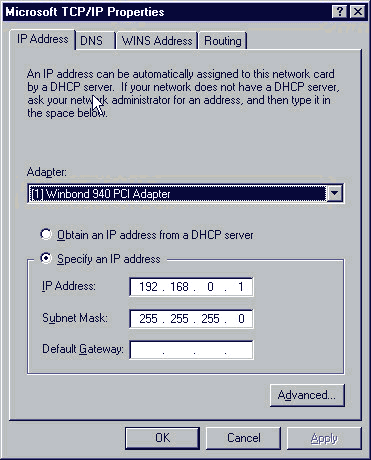 Danach mußt Du noch auf dem Server die DNS einstellen. Dazu gibst Du im Feld Host den Namen deines Rechners an, in dem Beispiel unten lautet er FCS. Danach gibts Du im Feld Domain die Domain deines Providers an (z.B. ndh.net, netcolgne.de etc.) Im Feld DNS Search Order muß Du die Domain Namenserver deines Providers angeben. Bei Domain Search Order wieder die Domain deines Providers.
Danach mußt Du noch auf dem Server die DNS einstellen. Dazu gibst Du im Feld Host den Namen deines Rechners an, in dem Beispiel unten lautet er FCS. Danach gibts Du im Feld Domain die Domain deines Providers an (z.B. ndh.net, netcolgne.de etc.) Im Feld DNS Search Order muß Du die Domain Namenserver deines Providers angeben. Bei Domain Search Order wieder die Domain deines Providers.
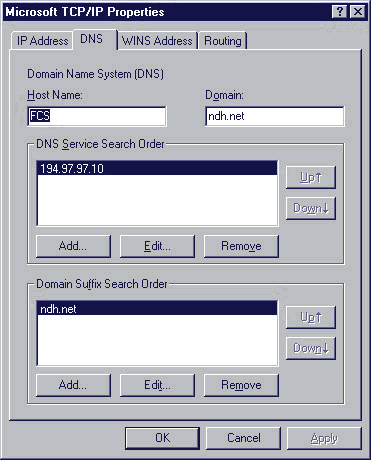 Auf dem Client brauchst Du nur eine IP-Nummer eintragen (beim ersten Client 192.168.0.2, beim dritten 192.168.0.3 usw.) Als Subnetmask reicht 255.255.255.0.
Nachdem Du dann die Rechner alle neu gebootest hast, gehts Du in die MS-Dos Eingabeforderung und tippst den Befehl ping 192.168.0.1 ein. Danach solltes Du eine ähnlich Meldung haben wie unten abgebildet:
Auf dem Client brauchst Du nur eine IP-Nummer eintragen (beim ersten Client 192.168.0.2, beim dritten 192.168.0.3 usw.) Als Subnetmask reicht 255.255.255.0.
Nachdem Du dann die Rechner alle neu gebootest hast, gehts Du in die MS-Dos Eingabeforderung und tippst den Befehl ping 192.168.0.1 ein. Danach solltes Du eine ähnlich Meldung haben wie unten abgebildet:
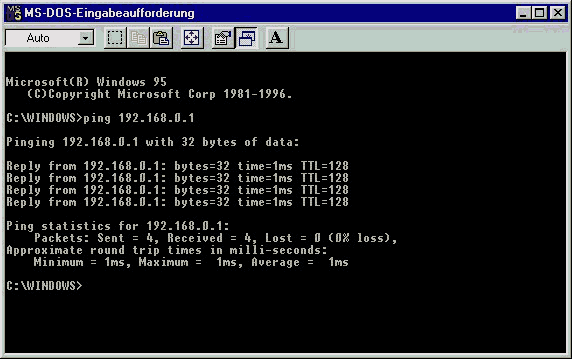 Damit wäre der erste Teil getan.
Damit wäre der erste Teil getan.
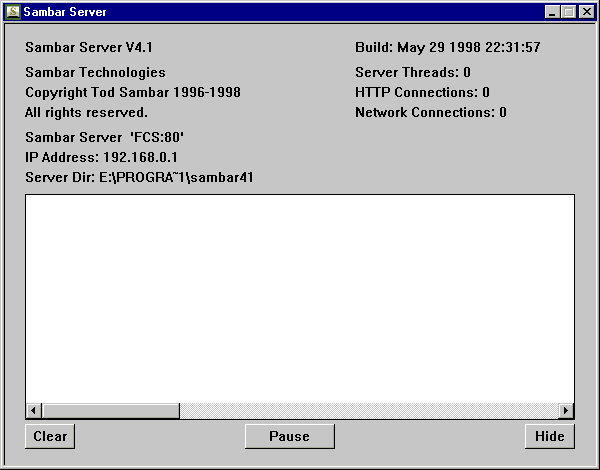 Danach öffne deinen Browser und gib als Adresse ein http://127.0.0.1 Danach sollte Dir der Sambar Konfigurations-Bildschirm zur Verfügung stehen. Bekommst Du allerdings eine Mitteilung, das dein Proxy-Server nicht gefunden werden kann, mußt Du erst eine Einstellung in deinem Browser verändern. Dafür gehst Du (beim Netscape Communicator) unter Edit/Einstellungen/Erweitert/Proxies und wählst Die Einstellung wie unten im Bild angegeben:
Danach öffne deinen Browser und gib als Adresse ein http://127.0.0.1 Danach sollte Dir der Sambar Konfigurations-Bildschirm zur Verfügung stehen. Bekommst Du allerdings eine Mitteilung, das dein Proxy-Server nicht gefunden werden kann, mußt Du erst eine Einstellung in deinem Browser verändern. Dafür gehst Du (beim Netscape Communicator) unter Edit/Einstellungen/Erweitert/Proxies und wählst Die Einstellung wie unten im Bild angegeben:
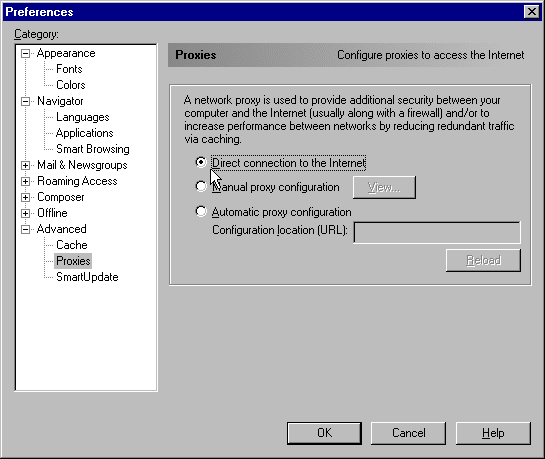 Danach schließt und öffnest Du deinen Browser und gibts wie oben beschrieben http://127.0.0.1 ein. Jetzt steht Dir der Sambar-Konfigurations-Bildschrim zur Verfügung. Von hier kommst Du auch in die Documentation (auf Documentation klicken). Um die Software einzustellen, klickst Du auf System Administration.
Dann öffnet sich ein kleines Fenster, wo Du beim User Name Admin eingibst und das Feld für Password leer läßt. Klicke jetzt auf OK.
Danach schließt und öffnest Du deinen Browser und gibts wie oben beschrieben http://127.0.0.1 ein. Jetzt steht Dir der Sambar-Konfigurations-Bildschrim zur Verfügung. Von hier kommst Du auch in die Documentation (auf Documentation klicken). Um die Software einzustellen, klickst Du auf System Administration.
Dann öffnet sich ein kleines Fenster, wo Du beim User Name Admin eingibst und das Feld für Password leer läßt. Klicke jetzt auf OK.
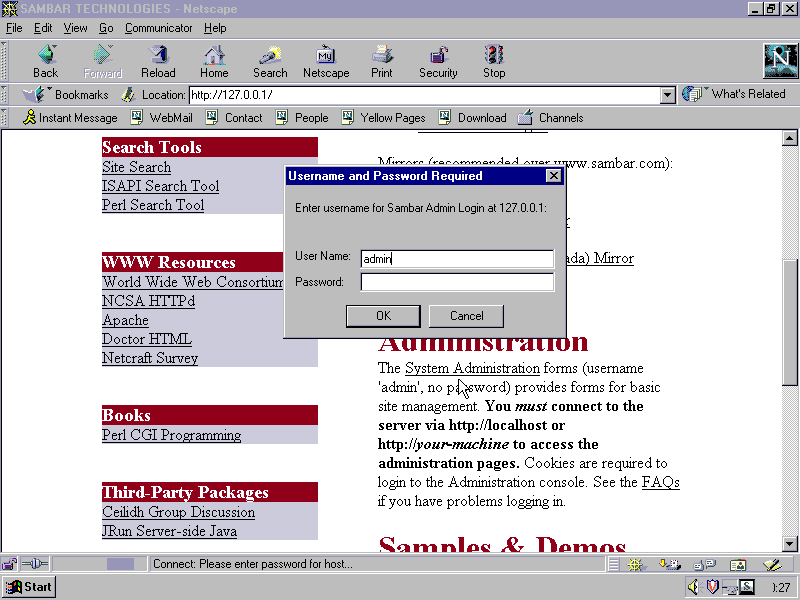 Im sich jetzt geöffneten Bildschirm klickst Du auf den Punkt Proxy Configuration.
Im sich jetzt geöffneten Bildschirm klickst Du auf den Punkt Proxy Configuration.
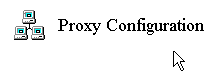 Dann bist Du im eigentliche Configurations-Bildschirm von Sambar drin. Den Punkt ganz oben Act As HTTP Proxy Server stellst Du auf YES ein. In dem Feld Remote Proxy Server gibst Du deinen Proxy Server ein, falls Du über einen ins Internet gehst. Ansonsten läßt Du das Feld frei. Das Feld Remote Proxy Port ist für dich ebenfalls nur von Interesse, wenn Du über einen Proxy-Server dich ins Internet einwählst. Die als Standard-Wert vorgegebenen 80 kannst Du aber trotzdem unverändert lassen, weil dies der Standardport für HTTP ist.
Dann bist Du im eigentliche Configurations-Bildschirm von Sambar drin. Den Punkt ganz oben Act As HTTP Proxy Server stellst Du auf YES ein. In dem Feld Remote Proxy Server gibst Du deinen Proxy Server ein, falls Du über einen ins Internet gehst. Ansonsten läßt Du das Feld frei. Das Feld Remote Proxy Port ist für dich ebenfalls nur von Interesse, wenn Du über einen Proxy-Server dich ins Internet einwählst. Die als Standard-Wert vorgegebenen 80 kannst Du aber trotzdem unverändert lassen, weil dies der Standardport für HTTP ist.
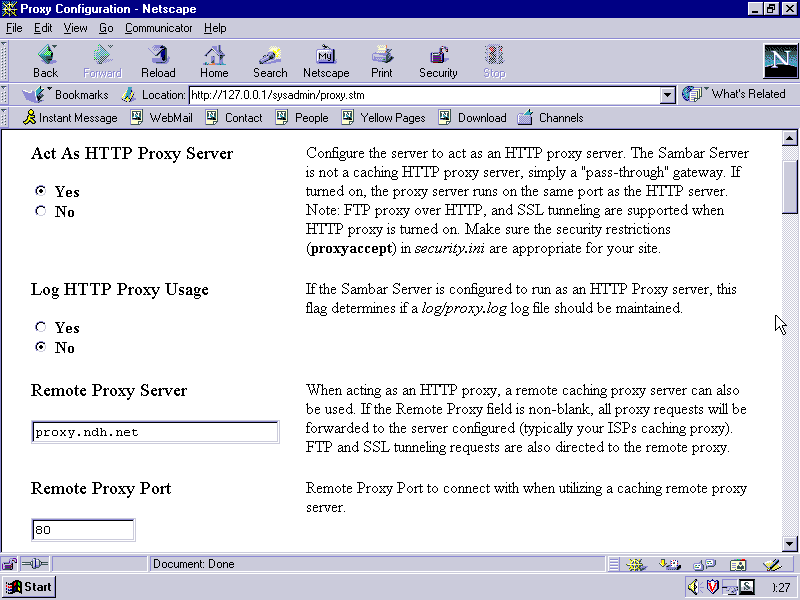 Danach gehst Du mit der Laufleiste ganz nach unten und klickst auf den Button Update Proxy Configuration.
Danach gehst Du mit der Laufleiste ganz nach unten und klickst auf den Button Update Proxy Configuration.
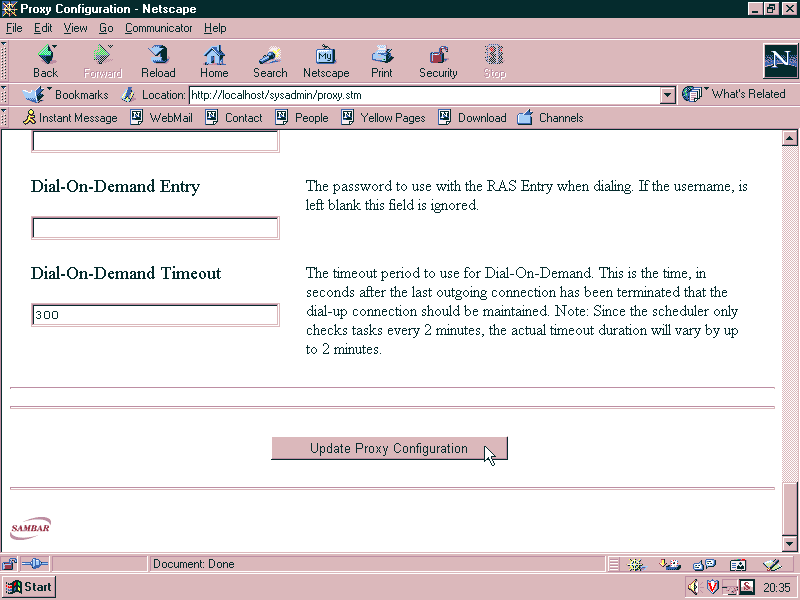 Danach klickst Du noch auf LOGOUT, schließt die Sambar-Software und öffnest sie wieder. So das war es. Jetzt nur noch die Clients einstellen.
Danach klickst Du noch auf LOGOUT, schließt die Sambar-Software und öffnest sie wieder. So das war es. Jetzt nur noch die Clients einstellen.
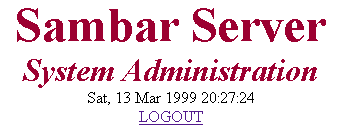
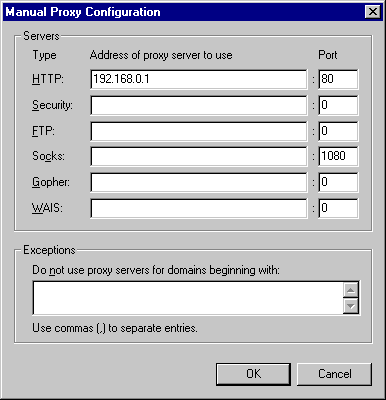 Jetzt mußt Du dich auf dem Server nur noch ins Internet einwählen, die Sambar-Software starten und auf dem Client die Browser-Software starten. Jetzt müßte alles laufen.
Natürlich kann man Sambar auch so einstellen, das auf den Clients es möglich ist zu chatten, E-Mails abzurufen und zu verschicken und auf mit FTP-Programmmen zu arbeiten. Dies muß man alles noch extra einstellen.
Jetzt mußt Du dich auf dem Server nur noch ins Internet einwählen, die Sambar-Software starten und auf dem Client die Browser-Software starten. Jetzt müßte alles laufen.
Natürlich kann man Sambar auch so einstellen, das auf den Clients es möglich ist zu chatten, E-Mails abzurufen und zu verschicken und auf mit FTP-Programmmen zu arbeiten. Dies muß man alles noch extra einstellen.